Übersicht über die Konfiguration
Die Konfigurationsseite bietet Zugriff auf wichtige Einstellungen für die ersten Schritte mit Ratings & Reviews. Mit der Konfiguration können Sie einen Produkt-Feed für Ihre Kataloge konfigurieren, Bazaarvoice-Funktionen in Ihre Webseite integrieren, das Erscheinungsbild Ihrer verbrauchergenerierten Inhalte (UGC), Eingabeformulare und Nachrichtenvorlagen anpassen und ermöglichen, dass Ihre Webseite von der Suchmaschinenoptimierung (SEO) profitiert, die auf den verbrauchergenerierten Inhalten beruht. Sehen Sie sich das folgende Video für einen kurzen Überblick über die Konfiguration an:
Wenn Sie eine Implementierung zum ersten Mal erstellen oder konfigurieren
Die folgenden Abschnitte dieses Themas werden Sie wahrscheinlich am meisten interessieren:
Wenn Sie die anfängliche technische Einrichtung abschließen
Die folgenden Abschnitte dieses Themas werden Sie wahrscheinlich am meisten interessieren:
Wenn Sie die Anzeige von Bewertungen, Fragen oder E-Mail-Mitteilungen anpassen
Die folgenden Abschnitte dieses Themas werden Sie wahrscheinlich am meisten interessieren:
Wenn Sie Ihre Einrichtung verifizieren, bevor Ihre Webseite live geschaltet wird
Die folgenden Abschnitte dieses Themas werden Sie wahrscheinlich am meisten interessieren:
Zugriff auf die Konfigurationseinstellungen
In diesem Video erfahren Sie, wie Sie über das Portal von Bazaarvoice auf die Implementierungseinstellungen zugreifen.
Gehen Sie wie folgt vor, um auf Ihre Konfigurationseinstellungen zuzugreifen:
- Melden Sie sich im Bazaarvoice-Portal
an.
- Wählen Sie im Portal-Menü
 Configuration (Konfiguration) aus.
Configuration (Konfiguration) aus. - Wählen Sie die Instanz und dann Go to Configuration (Zur Konfiguration gehen). Der Site-Manager wird angezeigt und listet die verfügbaren Implementierungszonen und Implementierungen auf.
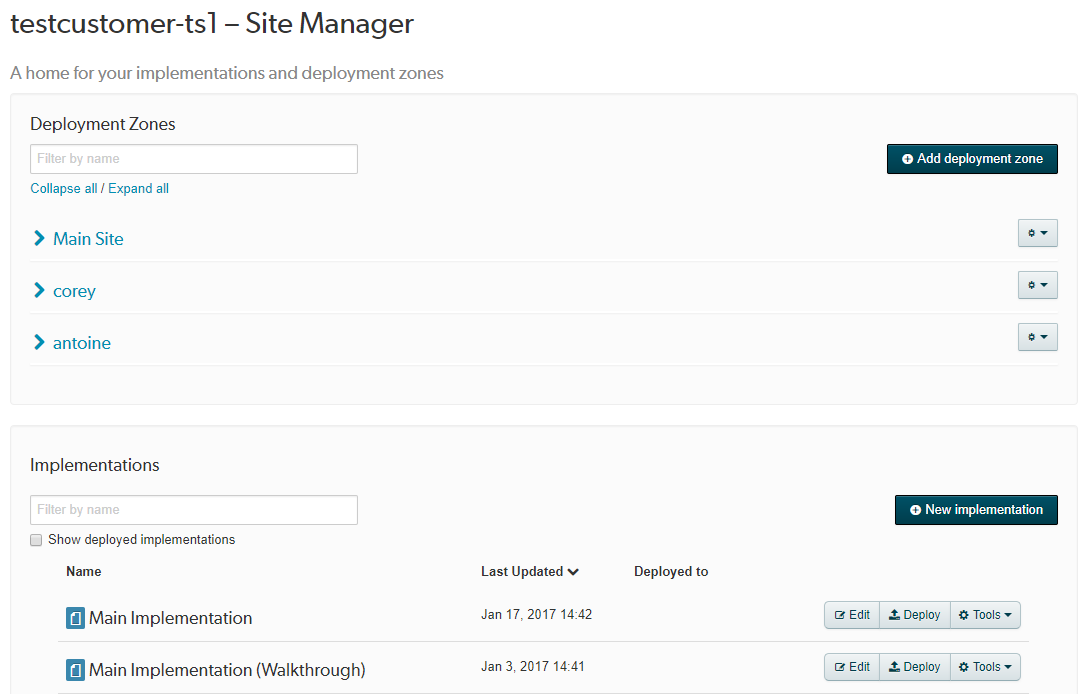
Mit Implementierungen können Sie definieren, wie Bazaarvoice-Funktionen auf Ihrer Webseite dargestellt werden, und Implementierungszonen definieren, die festlegen, für welche Webseiten oder Seiten die Implementierungen gelten. Wählen Sie Edit (Bearbeiten) neben der Implementierung aus, um eine Implementierung zu bearbeiten.
Weitere Informationen zu den verfügbaren Konfigurationseinstellungen finden Sie in den folgenden Abschnitten zu diesem Thema:
Implementationen
Bevor Sie Bazaarvoice-Inhalte in die Webseite Ihres Unternehmens integrieren und mit der Erfassung von benutzergenerierten Inhalten (UGC) beginnen können, müssen Sie Ihre Staging- und Produktionsumgebungen einrichten. Während Sie die Einrichtung konfigurieren, können Sie die Funktionen und Designelemente für die Erfassung und die Darstellung von Inhalten anpassen.
Eine Implementierung definiert die Funktionen, visuellen Stile und Anzeigeoptionen für die Anzeige der benutzergenerierten Inhalte auf Ihrer Webseite. Erstellen und bearbeiten Sie Implementierungen, die Sie in Staging- und Produktionsumgebungen über eine oder mehrere Implementierungszonen veröffentlichen können. Die primäre Implementierung wird standardmäßig als Hauptimplementierung bezeichnet, aber Sie können die Implementierungen auch anders benennen. Durch die Erstellung mehrerer Implementierungen können Sie das Erscheinungsbild und die Stimmung Ihrer benutzergenerierten Inhalte in Ihren Implementierungszonen variieren (beispielsweise für unterschiedliche Marken-Webseiten oder wenn Sie Teile Ihrer Webseite für bestimmte Kategorien oder Werbeaktionen neu gestalten).
Ihre Implementierungen lassen sich auf der Seite „Site Manager“ verwalten und bereitstellen, so wie im folgenden Beispiel dargestellt:
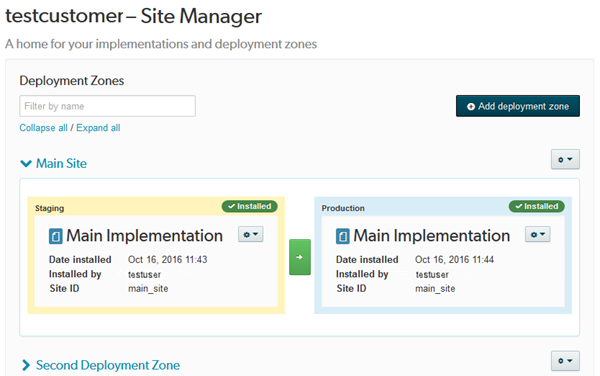
Eine Implementierung erstellen und bearbeiten
Um eine Implementierung zu erstellen, müssen Sie eine vorhandene Implementierung kopieren und bearbeiten. Gehen Sie dafür wie in diesem Video gezeigt vor:
Halten Sie sich an die folgenden Schritte, um eine Implementierung zu erstellen und zu bearbeiten.
- Wählen Sie auf der Konfigurationsseite im Portal die Instanz aus.
- Wählen Sie Go to Configuration (Zur Konfiguration gehen), um die Seite „Site Manager“ aufzurufen.
- Scrollen Sie nach unten zur Liste der Implementierungen.
- Wählen Sie Tools > Implementierung kopieren aus. Es öffnet sich das Pop-up-Fenster Implementierung kopieren.
- Wählen Sie die Implementierung aus, die Sie kopieren möchten.
- Geben Sie einen Namen für die Implementierung ein.
- Wählen Sie Kopieren aus. Die neue Implementierung wird nun in der Liste der Implementierungen angezeigt.
- Wählen Sie neben der Implementierungszelle Bearbeiten aus, um die neue Implementierung anzupassen. Sie können das Startseite-Symbol in der oberen linken Ecke auswählen, um zur „Site Manager“-Seite zurückzukehren.
- Nach der Bearbeitung können Sie die Implementierung zu einer Implementierungszone hinzufügen.
Eine Implementierung in der Produktionsumgebung veröffentlichen
Wenn Sie eine Implementierung veröffentlichen, wird die Implementation von Staging zur Produktion versetzt. Damit werden die Änderungen an der Implementierung umgesetzt und gehen in den Wirkbetrieb.
Halten Sie sich an die folgenden Schritte, um eine Implementierung zu veröffentlichen:
- Suchen Sie auf der Seite „Site Manager“ in der Konfiguration die Implementierungszone mit den Implementierungen, die Sie veröffentlichen möchten.
- Wählen Sie den grünen Pfeil zwischen den Abschnitten Staging und Produktion in der Implementierungszone aus. Hierdurch wird die Implementierung, die sich derzeit im Staging befindet, in die Produktionsumgebung veröffentlicht.
Wenn Sie eine Implementierung in einer sekundären Implementierungszone veröffentlichen möchten, müssen Sie den Skript-Tag bv.js auf jeder Seite ändern, auf der Sie die alternative Darstellung anzeigen möchten, um die Implementierungszone in den URL-Pfad zu integrieren. Verwenden Sie folgendes Codebeispiel und ersetzen Sie dabei <client_name>, <site_ID>, <environment> und <locale> durch Ihre eigenen Werte:
<script async src="https://apps.bazaarvoice.com/deployments/<client_name>/<site_ID>/<environment>/<locale>/bv.js"></script>
Eine Implementierung löschen
Halten Sie sich an die folgenden Schritte, um eine Implementierung zu löschen:
- Scrollen Sie auf der Seite „Site Manager“ in der Konfiguration zur Liste der Deployment Zones (Implementierungszonen).
- Prüfen Sie für jede Implementierungszone den Namen der installierten Implementierung, um sicherzustellen, dass die Implementierung, die Sie löschen möchten, derzeit nicht in einer Produktionsumgebung installiert ist.
- Scrollen Sie zur Liste der Implementierungen.
- Wählen Sie Tools neben der Implementierung aus, die Sie löschen möchten.
- Wählen Sie im Dropdown-Menü Löschen aus. Im Popup-Fenster Implementierung löschen können Sie die Löschung bestätigen.
- Wählen Sie OK aus. Die Implementierung erscheint nun nicht mehr in der Liste der Implementierungen.
Wenn Sie die gelöschte Implementierung wiederherstellen möchten, kontaktieren Sie den Bazaarvoice-Support.
Implementierungszonen
Nutzen Sie Implementierungszonen, um Ihre Implementierungen in Ihren Staging- und Produktionsumgebungen zu veröffentlichen. Standardmäßig ist auf der Seite des „Site Managers“ eine Implementierungszone mit dem Titel Main Site (Hauptseite) angelegt.
Es ist üblich, eine Implementierung an eine einzige Implementierungszone zu veröffentlichen. Dies verleiht den Bazaarvoice-Inhalten auf Ihrer Webseite ein einheitliches Erscheinungsbild. Der Einsatz unterschiedlicher Implementierungszonen kann allerdings in den folgenden Fällen für Sie interessant sein:
- Sie bieten mehrere Marken an
Sie können für jede Ihrer Marken eine Implementierungszone erstellen, damit Sie das Erscheinungsbild und die Stimmung des gehosteten Displays anpassen können, ebenso wie Bewertungsanfragen (ehemals Anschluss-E-Mails oder AE), die durch abgeschlossene Transaktionen auf Markenwebseiten generiert werden. Verwenden Sie Implementierungszonen für jede Marke, um sicherzustellen, dass die gesamte ausgehende Kommunikation den Richtlinien zu Marke, Stil, Text und Kampagne entspricht. In jeder Implementierungszone müssen Sie die Einstellungen für Bewertungsanfragen konfigurieren und die Vorlagenvererbung deaktivieren, sodass die Nachrichtenvorlagen für jede Implementierungszone angepasst werden können. - Sie möchten Bewertungsanforderungs-Nachrichten für Einkäufe im Ladengeschäft senden
Sie können verschiedene Bereitstellungszonen erstellen, die unterschiedliche Strategien für Überprüfungsanfragen nutzen: eine für Käufe im Ladengeschäft, die in Interaktion-Feeds erfasst werden und eine für Online-Käufe, die durch BV Pixel-Transaktionen erfasst werden. Sie müssen die Einstellungen für Bewertungsanfragen in jeder Implementierungszone konfigurieren. Dann können Sie die Vorlagenvererbung deaktivieren, sodass die Nachrichtenvorlagen für jede Implementierungszone angepasst werden können. -
Sie möchten Ihren verschiedenen Produktseiten je nach Produktkategorie oder Bereich einen eigenen Stil geben
Beispielsweise, ein Einzelhandelsunternehmen welches online Kinderwaren vertreibt, verwendet Gelb als dominante Farbe der Produktdetailseiten für Spielsachen und Kindermöbel. Die Farbe der Bewertungssterne auf diesen Seiten ist Gelb, so wie in der Implementierungszone der Hauptseite vorgegeben. Die Webseite verwendet jedoch Rosa als vorherrschende Farbe auf Produktdetailseiten für Mädchenkleidung und Blau auf Produktdetailseiten für Jungenkleidung. Durch das Einrichten zweier zusätzlicher Implementierungszonen kann die Webseite auf den Seiten für Mädchenbekleidung rosa Bewertungssterne und blaue auf den Seiten für Jungenkleidung anzeigen. -
Sie möchten unterschiedliche Standorte unterstützen
Wenn Sie Webseiten in mehreren Ländern oder Sprachen haben und jede davon ein eigenes Design haben soll, müssen Sie mehrere Implementierungszonen einsetzen. Jede Implementierungszone enthält dann eine andere Implementierung mit jeweils eigenen, lokalisierten Einstellungen. - Sie verfügen über verschiedene Arten von Seiten und möchten die Inhalte spezifisch für jeden Seitentyp erfassen
Zum Beispiel möchte ein Reiseunternehmen benutzergenerierte Inhalte zu Hotels und Reisezielen auf seiner Webseite erfassen. Durch das Einrichten einer zusätzlichen Implementierungszone kann die Webseite nicht nur auf jeder Seite verschiedene Stile anzeigen, sondern darüber hinaus Anzeigetexte auf Eingabeformularen gezielt anpassen. Auf der Reisewebseite können nun die Texte „Wie würden Sie dieses Hotel bewerten?“ auf der Hotelseite und „Wie würden Sie dieses Reiseziel bewerten?“ auf den Reisezielseiten erscheinen. - Sie möchten Bewertungen für vorherige Käufe sammeln
Sie können verschiedene Implementierungszonen verwenden, um Einstellungen für Bewertungsanfragen und Nachrichtenvorlagen zu konfigurieren: eine für vorherige Käufe, die einen historischen Interaktion-Feed verwenden und eine für aktuelle Käufe, die BV Pixel verwenden. In jeder Implementierungszone müssen Sie die Einstellungen für Bewertungsanfragen konfigurieren und die Vorlagenvererbung deaktivieren, sodass die Nachrichtenvorlagen für jede Implementierungszone angepasst werden können.
Implementierungszonen hinzufügen
Wenn Sie Implementierungszonen hinzufügen, müssen Sie sich um jede Implementierung in jeder Implementierungszone einzeln kümmern. Wenn Sie eine neue Bazaarvoice-Funktion aktivieren, müssen Sie diese nicht nur in der Implementierung in Ihrer Hauptseiten-Implementierungszone aktivieren, sondern auch in den Implementierungen in weiteren Implementierungszonen.
Halten Sie sich an die folgenden Schritte, um eine Implementierungszone zu erstellen und zu implementieren:
- Wählen Sie auf der Konfigurationsseite die Instanz aus.
- Wählen Sie Go to Configuration (Zur Konfiguration gehen), um die Seite „Site Manager“ aufzurufen.
- Wählen Sie oben rechts Implementierungszone hinzufügen aus, um das Dialogfenster Neue Implementierungszone aufzurufen.
- Geben Sie einen Namen für die neue Implementierungszone ein. Bazaarvoice empfiehlt, einen beschreibenden und einfachen Namen ohne Leer- oder Sonderzeichen zu verwenden.
- Wählen Sie Erstellen aus. Die neue Implementierungszone erscheint auf Ihrer Website-Manager-Seite.
- Veröffentlichen Sie die Implementierungen an die Staging- und Produktionsumgebungen der neuen Implementierungszone.
- Bei Bedarf aktualisieren Sie Ihre vorhandenen Implementierungen für BV Pixel- und Interaktion-Feeds, um auf die neue Implementierungszone zu verweisen.
Eine Implementierung in einer Implementierungszone einsetzen
Halten Sie sich an die folgenden Schritte, um eine Implementierung an die Staging- oder Produktionsumgebungen einer Implementierungszone zu veröffentlichen:
- Scrollen Sie auf der Seite „Site Manager“ in der Konfiguration nach unten zur Liste der Implementierungen.
- Wählen Sie Deploy (Einsetzen) neben der Implementierung aus, die Sie einfügen möchten. Es öffnet sich das Popup-Fenster Deploy Implementation (Implementierung einsetzen).
-
Wählen Sie die folgenden Optionen aus:
- Implementierungszone – Implementierungszone, die Sie der Implementierung zuweisen möchten, zum Beispiel die Hauptseite.
-
Umgebung – die Staging- oder Produktionsumgebung.
Tipp: Wir bei Bazaarvoice empfehlen, eine Implementierung in der Staging-Umgebung einzusetzen, um sie zu prüfen, bevor Sie die Implementierung in der Produktionsumgebung einsetzen.
Wählen Sie dann Weiter aus.
- Verifizieren Sie die Änderungen, die an der Implementierung vorgenommen wurden, seit sie das letzte Mail in der ausgewählten Implementierungszone und -umgebung eingesetzt wurde. Wählen Sie dann Weiter aus.
-
Wenn die Validierung der Implementierung erfolgreich war, wählen Sie Einsetzen aus, um die Implementierung in der Implementierungszone und -umgebung einzusetzen.
Wenn die Validierung nicht erfolgreich war, wird eine List der Validierungsfehler angezeigt. Zum Beispiel kann ein fehlender oder ungültiger Hostname zu einem Fehler führen. Bazaarvoice empfiehlt, die Fehler durchzugehen: Wählen Sie Abbrechen aus und beheben Sie die Fehler, bevor sie erneut versuchen, die Implementierung einzusetzen.
Sehen Sie sich dieses kurze Video an und erfahren Sie, wie Sie eine Implementierung in der Stagingumgebung einsetzen und in der Produktionsumgebung veröffentlichen.
Implementierungszonen löschen
Halten Sie sich an die folgenden Schritte, um eine Implementierungszone zu löschen:
- Wählen Sie das Zahnradsymbol rechts neben dem Namen der Implementierungszone aus. Wählen Sie im Dropdown-Menü Löschen aus.
- Wählen Sie im Bestätigungsfenster OK aus, um die Implementierungszone zu löschen und ihre Implementierungen zu deinstallieren.
Technische Einrichtung
Um die Bazaarvoice-Funktion auf Ihrer Webseite zu aktivieren, müssen Sie erst eine Reihe an technischen Einstellungen vornehmen. Diese Aufgaben beinhalten unter anderem das Konfigurieren eines Produkt-Feeds, einen Aktivierungscode zu Ihrer Webseite hinzufügen und BV Pixel sowie BVSEO zu installieren. Üblicherweise werden die Aufgaben in der folgenden Reihenfolge durchgeführt:
- Erstellen sie eine Container-Seite.
- Fügen Sie einen Aktivierungscode zu Ihrer Webseite hinzu.
- Konfigurieren Sie Nachrichtenvorlagen.
- Nachrichten konfigurieren.
In der Regel hilft Ihnen Ihr Implementierungsteam bei der Durchführung dieser Schritte (sowie weiterer empfohlener Aufgaben, die in diesem Thema aufgeführt sind, zum Beispiel Aufgaben für das Benutzererlebnis und die SEO) vor Ihrem Go-Live-Datum. Wenn Sie zusätzliche Informationen über den Prozess wünschen, finden Sie sie in diesen Themen.
Die Seite Technisches Setup enthält die technischen Einstellungen, geordnet nach Registerkarten, die vor Ihrem Go-Live konfiguriert werden müssen. In den folgenden Abschnitten finden Sie Informationen zu den einzelnen Registerkarten.
Websiteprofil
Der Tab Websiteprofil enthält Einstellungen, über die Sie wichtige Verknüpfungen zwischen Ihrer Webseite und Bazaarvoice herstellen. Ihr Implementierungsteam legt die meisten dieser Einstellungen für Sie fest, aber einige Einstellungen können Sie auch selbst vornehmen – z. B. Ihren angezeigten Firmennamen und Ihre Homepage-URL. In der folgenden Tabelle finden Sie weitere Informationen zu den Einstellungen unter diesem Tab:
| Name | Beschreibung |
|---|---|
| Angezeigter Firmenname | Ihr Firmenname, wie er in Konto-Webseiten, Formularen, E-Mails und anderen Bazaarvoice-Tools angezeigt wird. |
| URL der Startseite | Die Landing-Page für die Einzelhandels- oder Marken-Webseite Ihrer Firma. |
| Schlüssel für freigegebene Verschlüsselung | Der geheime Schlüssel zur Verschlüsselung von Benutzerinformationen. Ihr Implementierungsteam stellt diesen Schlüssel zur Verfügung. |
| Test-Produkt-ID | Eine Produkt-ID zum Testen, bevor Ihre Implementierung live geschaltet wird. Ihr Implementierungsteam hilft Ihnen dabei, ein geeignetes Produkt zu finden. |
| API-Host-Name | Der Bazaarvoice-API-Host, mit dem Ihre Webseite und Anwendungen verbunden sind. Ihr Implementierungsteam stellt diese Information zur Verfügung. |
| Alter Hostname | Der Bazaarvoice-API-Host, mit dem Ihre früheren Anwendungen verbunden sind (falls vorhanden). Ihr Implementierungsteam stellt diese Informationen zur Verfügung. |
| URL des Containers |
Die URL der Container-Seite für Eingabeformulare (wie zum Beispiel ein „Ratings & Reviews“-Formular) zur Verwendung in Ihrer Produktionsimplementierung. Weitere Informationen über Container-Seiten finden Sie im entsprechenden Thema Container-Seiten. |
| URL des Test-Containers |
Die URL der Container-Seite für Eingabeformulare (wie zum Beispiel ein „Ratings & Reviews“-Formular) zur Verwendung in Ihrer Staging-(Test-)Umgebung. Weitere Informationen über Container-Seiten finden Sie im entsprechenden Thema Container-Seiten. |
Produktfeeds
Im Tab Produkt-Feeds können Sie XML-Dokumente hochladen, die Ihre Produkte mit zugehörigen benutzergenerierten Inhalten im Bazaarvoice-Netzwerk abgleichen. Dieser Schritt ist muss durchgeführt werden, bevor Sie live gehen. Lesen Sie das Thema Produktkatalog, um zu erfahren, wie Sie Ihren Produkt-Feed konfigurieren.
Integration in Anzeige
Der Tab Anzeigenintegration beschreibt den Prozess, den Ihr Implementierungsteam abschließt, um einen Aktivierungscode auf Ihrer Webseite zu integrieren. Der Aktivierungscode konfiguriert Ihre Webseite für die Kommunikation mit Bazaarvoice und ist wichtig für die Generierung und Darstellung von benutzergenerierten Inhalten. Sie müssen den Code zu jeder Seite hinzufügen, die Bazaarvoice-Inhalte anzeigen wird. Weitere Informationen über den Prozess zur Integration dieses Codes finden Sie im Thema Anzeigenintegration.
Sie können festlegen, dass Inline Ratings auf Ihren Kategorieseiten angezeigt werden, damit Verbraucher die durchschnittliche Bewertung und die Anzahl der Bewertungen für ein Produkt sehen, bevor sie die Produktdetailseite öffnen. Zur Aktivierung von Inline Ratings gehört auch das Hinzufügen von Codes zu Seiten auf Ihrer Webseite. Weitere Informationen über Inline Ratings finden Sie im entsprechenden Thema Inline Ratings.
BV Pixel
Der Tab BV Pixel führt Sie in das Thema BV Pixel ein. Dabei handelt es sich um ein Analytics-Beacon, das für Ihr Unternehmen sehr wertvoll sein kann. Das BV Pixel erfasst transaktionsbezogene und nicht-transaktionsbezogene Ereignisse wie Produktkäufe oder Newsletter-Anmeldungen, die auf Ihrer Webseite auftreten, wenn Verbraucher mit Bazaarvoice-Inhalten interagieren. BV Pixel bietet Ihnen wertvolle Einblicke in Ihr UGC-Programm sowie wichtige Informationen über den Einfluss von Bazaarvoice-Inhalten auf Ihr Unternehmen.
Wie beim Aktivierungscode auch müssen Sie das BV Pixel integrieren, indem Sie den Code zu jeder Seite hinzufügen, auf der Sie Ereignisse erfassen und nachverfolgen möchten. Ihr Implementierungsteam unterstützt Sie bei diesem Prozess. Wenn Sie an zusätzlichen Informationen interessiert sind, finden Sie sie im Thema BV Pixel.
SEO-Integration
Der Tab SEO-Integration beschreibt, wie das JavaScript, das zur Anzeige von benutzergenerierten Inhalten auf Ihrer Webseite verwendet wird, für Suchmaschinen wie Google und Bing unsichtbar ist. Durch die Integration der serverseitigen Lösung von Bazaarvoice (BVSEO) auf Ihrer Webseite neben der kundenseitigen JavaScript-Integration (die standardmäßig mit der gehosteten Bazaarvoice-Lösung bereitgestellt wird) können Sie das SEO-Potenzial Ihrer benutzergenerierten Inhalte kapitalisieren und organischen Such-Traffic auf Ihre Webseite holen.
Ihr Implementierungsteam führt Sie durch den Prozess zur Maximierung Ihrer SEO mit den verfügbaren Bazaarvoice-Lösungen. Eine detaillierte Erklärung der Vorgehensweise finden Sie im Thema BVSEO.
Datenspeicherung
Rufen Sie die Registerkarte Datenaufbewahrung auf, um festzulegen, wie lange die Bazaarvoice-Systeme BV Pixel- und Transaktionsdaten speichern, die personenbezogene Daten enthalten. Bazaarvoice-Systeme verwahren PII, die in anderen Arten von benutzergenerierten Inhalten wie Bewertungen enthalten sind – sofern Sie sich nicht entschließen, Ihr Konto zu kündigen.
Erfahren Sie mehr
Verwaltung personenbezogener Daten
SDK für Mobilanwendungen
Der Tab SDK für Mobilanwendungen bietet Links zum Download und zur Installation von Geräte-Fingerabdruckbibliotheken für Anwendungen, die mithilfe der SDKs für Mobilanwendungen entwickelt wurden. Mit dieser Maßnahme zur Echtheitsüberprüfung können Sie die Konversionsrate in mobilen Apps steigern und gleichzeitig sicherstellen, dass Verbraucher den benutzergenerierten Inhalten in den Apps genauso vertrauen wie den Inhalten auf Ihrer Hauptseite.
Der Tab SDK für Mobilanwendungen umfasst spezielle Lernressourcen für die Integration von Geräte-Fingerabdrucksensoren in den verfügbaren SDKs. Weitere Informationen über SDKs selbst liefert das Thema SDK für Mobilanwendungen.
Benutzererlebnis
Sie können individuell anpassen, wie Bazaarvoice-Inhalte auf Ihrer Webseite angezeigt werden – von den Farben und Designs der Web-Elemente, die Ihre benutzergenerierten Inhalte enthalten, bis hin zum konkreten Text, den Verbraucher bei der Interaktion mit Ihren benutzergenerierten Inhalten sehen. Sie können außerdem die Eingabeformulare individuell anpassen, die von den Verfassern zur Übermittlung von Inhalten verwendet werden. Auch die Badges auf Ihrer Website lassen sich anpassen, um unterschiedliche Verfasser voneinander zu unterscheiden. Die Auswahl eines ansprechenden Designs bei der Implementierung dieser Anpassungen ist wichtig, um sicherzustellen, dass Verbraucher auf Ihrer Webseite durchweg von einem einheitlichen und angenehmen Nutzungserlebnis profitieren.
Der Abschnitt Benutzererlebnis enthält die Liste der Anpassungen, die Sie für Ihre Implementierung vornehmen können. Die Anpassungen sind innerhalb von Registerkarten geordnet, über die Sie weiter unten mehr erfahren können.
Stilsucher
Der Stilsucher erfasst die Schriften, Stile und Farben von Ihrer Webseite und wendet sie auf Ihre Bazaarvoice-Implementierung an. So sparen Sie Zeit, wenn Sie den Stil der Bazaarvoice-Inhalte an den Stil Ihrer Webseite anpassen möchten. Um zu erfahren, wie Sie den Stilsucher verwenden, lesen Sie bitte den Abschnitt Stil der Anzeige anpassen.
Stil-Editor
Auf der Seite Stil-Editor können Sie Stildetails in Bezug auf Bazaarvoice-Anzeigeelemente anpassen und eine Vorschau sehen, wie sie auf Ihrer Webseite dargestellt werden. Sie können beispielsweise Schriftarten, Symbole, Hintergründe, Ränder, Farben und mehr anpassen. Weitere Informationen zur Anpassung dieser Details finden Sie im Abschnitt Anzeigedetails anpassen.
Optionen anzeigen
Auf der Seite Anzeigeoptionen können Sie verschiedene Optionen für Ihre benutzergenerierten Inhalte anpassen, zum Beispiel die Symbole, die Verbraucher neben den benutzergenerierten Inhalten sehen, ob eine Bewertung einen Titel benötigt und wie lang dieser mindestens sein muss, welche AGB zusammen mit benutzergenerierten Inhalten angezeigt werden, sowie weitere Informationen. Um mehr über diese Optionen zu erfahren, lesen Sie bitte das Thema Gehostete Anzeige-Konfiguration.
Bewertungsformular-Editor
Auf der Seite Bewertungsformular-Editor können Sie das Bewertungsformular benutzerdefiniert anpassen, das Verbraucher zum Einsenden ihrer Bewertungen verwenden. Ein Eingabeformular mit gutem Design, das einfach auszufüllen ist, maximiert die Beitragsanzahl auf Ihrer Seite und minimiert Abbrüche. Das Erreichen der maximal möglichen Beitragsmenge ist wichtig, weil Verbraucher mehr Vertrauen in die Bewertungen eines Produkts haben, wenn viele Bewertungen zum Produkt vorliegen. Wenn Sie mehr darüber erfahren möchten, wie Sie Ihre Eingabeformulare effektiv konfigurieren, lesen Sie bitte das Thema Eingabeformulare.
Text-Editor
Die Seite Text-Editor ermöglicht Ihnen, den Text und die Label anzupassen, die neben Bazaarvoice-Inhalten auf Ihrer Webseite angezeigt werden. Das können zum Beispiel Label für die Sortierung von benutzergenerierten Inhalten (wie „Hilfreichste Antworten“ oder „Am relevantesten“) und Label für Schaltflächen (wie Kommentare anzeigen) sein. Für weitere Informationen über den Text-Editor ziehen Sie den Abschnitt Label und Text anpassen zurate.
Badge-Editor
Auf der Seite Badge-Editor können Sie Badges für Ihre Implementierung konfigurieren. Badges dienen der visuellen Unterscheidung von Inhalten unterschiedlicher Verfasser: z. B. Top-Bewerter, Produktexperten, verifizierte Käufer und mehr. Verbraucher finden auf diese Weise leichter Informationen, die sie überzeugen, eine Transaktion abzuschließen. Unter dem Tab Badge-Editor können Sie Badges aktivieren, deren Darstellung anpassen und Badges bestimmten Verfassern zuweisen. Weitere Informationen über den Badge-Editor finden Sie unter dem Thema Badges und Bewertungen mit Anreiz.
Anzeige von Seller Ratings
Auf der Seite Anzeige von Seller Ratings können Sie das Anzeigemodul für Seller Ratings aktivieren. Anschließend können Sie das Anzeigemodul auf der Startseite Ihres Unternehmens einfügen, das Bewertungen mit vier und fünf Sternen für Ihr Unternehmen anzeigt. Unter Seller Ratings erfahren Sie mehr über dieses Funktion und die dazugehörigen Funktion Bewertungsanfrage.
Einstellungen
Nach der Einrichtung und der individuellen Anpassung der Bazaarvoice-Inhalte sollten Sie die Einstellungen für die Benutzer-Authentifizierung, E-Mail-Mitteilungen, SEO und bestimmte Funktionen oder Integrationen konfigurieren.
Innerhalb der Konfiguration enthält der Abschnitt Bewertungen sammeln die Liste der zu konfigurierenden Einstellungen. Die Einstellungen sind in Tabs organisiert, über die Sie im Folgenden mehr erfahren:
Benutzer-Authentifizierung
Auf der Seite Benutzer-Authentifizierung finden Sie Einstellungen für die Bestätigung von Benutzeridentitäten, wodurch sichergestellt werden kann, dass nur legitime Benutzer Inhalte auf Ihrer Webseite erstellen. Die wichtigsten Authentifizierungsoptionen sind „gehostete Authentifizierung“ und „Webseiten-Authentifizierung“. Weitere Informationen über diese Optionen finden Sie unter dem Thema Benutzer-Authentifizierung.
Nachrichten konfigurieren
Die Seite Nachrichten konfigurieren bietet Einstellungen für Eingabeformular-Links, Benachrichtigungen, Bewertungsanfragen und Seller Ratings-Anfragen.
-
Im Tab Allgemein unter dem Abschnitt E-Mail-Eingabelinks können Sie auswählen, ob Produktseiten für die Einsendung aktiviert oder deaktiviert werden. Wenn Sie diese aktivieren, leitet das System Links für E-Mail-Beiträge zur Produktseite weiter und lädt das Eingabeformular automatisch. Wenn Sie diese Option deaktivieren, wird das Eingabeformular auf einer leeren Seite angezeigt, bevor der Benutzer zur Produktseite weitergeleitet wird.
-
Im Tab Allgemein im Abschnitt Benachrichtigungen können Sie E-Mail-Mitteilungen aktivieren, die Benutzer über den Status ihrer Bewertungen, Fragen, Antworten und Kommentare informieren. Anhand dieser Updates erfahren Benutzer, ob ihre Inhalte akzeptiert oder abgelehnt wurden, oder sie werden darauf hingewiesen, dass sie sich erst authentifizieren müssen, bevor Informationen veröffentlicht werden können.
-
Auf der Registerkarte Einstellungen im Abschnitt Sendezeiten von Bewertungsnachrichten können Sie eine Tageszeit angeben, zu der Bazaarvoice mit dem Senden von Bewertungsanfragen und Seller Ratings beginnt. Weitere Informationen zu Bewertungsanfragen finden Sie unter dem Thema Bewertungsanfragen und unter Seller Ratings erfahren Sie mehr über Seller Ratings Anfragen und deren Anzeige.
-
Auf der Registerkarte Einstellungen im Abschnitt Bewertungsanfragen können Sie Optionen für Bewertungsanfragen konfigurieren. Diese E-Mail- und Textnachrichten laden Ihre Kunden dazu ein, Bewertungen von Online- und Offline-Käufen und Service-Interaktionen zu hinterlassen. Bewertungsanfragen sind wichtig, um das Bewertungsvolumen zu steigern und sie erhöhen die Produktreichweite, die Aktualität der Inhalte und den SEO-Wert erheblich.
-
Auf der Registerkarte Einstellungen im Abschnitt Seller Ratings-Anfragen können Sie Bewertungsanfrage aktivieren, sodass Sie Bewertungen und Beurteilungen zu Ihrem Unternehmen von Verbrauchern sammeln können, die Ihre Produkte kaufen.
E-Mail-Vorlagen
Auf der Seite Nachrichtenvorlagen können Sie die an Ihre Kunden gesendeten E-Mail-Mitteilungen individuell an Ihre Marke anpassen. Sie können die von Bazaarvoice bereitgestellten Standardvorlagen anpassen oder vollständig benutzerdefinierte Vorlagen erstellen. Weitere Informationen zu E-Mail-Vorlagen finden Sie unter dem Thema Nachrichtenvorlagen.
SEO
Auf der SEO-Seite können Sie Einstellungen für die serverseitige SEO-Lösung von Bazaarvoice (BVSEO) vornehmen. Diese ist in die Top-Level-Domain Ihrer Website integriert und bietet bessere Ergebnisse sowie Unterstützung für weitaus mehr Suchmaschinen als nur Google. Weitere Informationen über die SEO-Optionen unter diesem Tab finden Sie im Abschnitt SEO-Optionen konfigurieren unter dem Thema „SEO“.
Webanalytics
Auf der Seite Webanalytics können Sie externe Analytics-Integrationen (wie z. B. Adobe Analytics und Google Analytics) aktivieren und deaktivieren. Für weitere Informationen über die verfügbaren Analytics-Integrationen lesen Sie bitte das Thema Daten analysieren.
„Frage an Produktbesitzer“
Auf der Seite Frage an Produktbesitzer können Sie einstellen, dass Verbraucher, die ein Produkt gekauft haben, Fragen anderer Verbraucher zum Produkt beantworten können. Sobald eine neue Frage auf einer Produktseite veröffentlicht wird, schickt Bazaarvoice eine E-Mail mit der Bitte um Beantwortung an eine Gruppe aus verifizierten Käufern. Bitte lesen Sie das Thema „Frage an Produktbesitzer“ aktivieren und konfigurieren, wenn Sie wissen möchten, wie man diese Funktion konfiguriert.
Ressourcen
Der Abschnitt Ressourcen enthält nützliche Tools und Links für die Verwendung Ihrer Bazaarvoice-Produkte. Gehen Sie die Checkliste vor und nach Ihrem Launch durch und speichern Sie die Links zu Hilfe und Support als Referenz in Ihren Lesezeichen.
Einführungsvorbereitung
Auf dieser Seite finden Sie Checklisten, die Sie vor dem Launch durchgehen sollten, Tipps und Tricks für die Einrichtung der Inhaltsmoderation und Schulungsmaterial zur Verwendung der Bazaarvoice-Workbench.
Checkliste nach der Einführung
Auf dieser Seite finden Sie eine Checkliste, die Sie durchgehen sollten, nachdem Ihre Implementierung live geschaltet wurde.
Weitere Links
Diese Seite bietet mehrere nützliche Onlineressourcen, wie zum Beispiel Links zur Knowledge Base, zum Support-Portal, Whitepaper, Fallstudien und mehr.
